7 Façons de libérer de l'espace disque sur Mac OS X

Nous sommes en 2018, ne devrions-nous pas cesser de nous soucier de l'espace disque? Non pas du tout! Un MacBook moderne peut avoir un disque SSD avec seulement 128 Go d'espace, ce qui signifie que vous verrez l'erreur redoutée "Votre disque de démarrage est presque plein" plus tôt que plus tard. Il est très important de garder votre disque dur propre et agréable.
Vous pouvez libérer un peu d'espace disque en supprimant les fichiers et les applications qui ne vous intéressent pas, mais cela ne vous servira à rien. Pour vraiment libérer de l'espace disque sur le disque dur de votre Mac, vous aurez besoin de regarder un peu plus loin, comme nettoyer les fichiers de langue que vous n'utilisez pas, supprimer les fichiers en double, supprimer les pièces jointes et effacer les fichiers temporaires. Tout n'est pas évident - Saviez-vous que chaque compte d'utilisateur sur un Mac a plusieurs poubelles?
Nettoyez votre Mac en toute simplicité
Si vous n'avez pas envie de passer du temps à trouver et à nettoyer les choses manuellement, vous pouvez utiliser CleanMyMac 3 pour supprimer les fichiers temporaires, nettoyer les fichiers de langue supplémentaires, désinstaller les applications, supprimer les fichiers supplémentaires laissés par les désinstallations d'applications, trouver et supprimer les gros fichiers joints stockés dans Mail, et beaucoup more.
Il contient essentiellement toutes les fonctionnalités des applications de nettoyage dont nous parlons dans cet article, mais dans une seule application, à l'exception de la recherche de fichiers en double, pour lesquels vous souhaitez toujours utiliser Gemini 2. Heureusement, c'est le même fournisseur qui fabrique Gemini 2 et vous pouvez les avoir tous les deux en bundle.
Et bien sûr, il y a un essai gratuit qui montre où votre espace libre est parti et vous permet d'en nettoyer gratuitement.
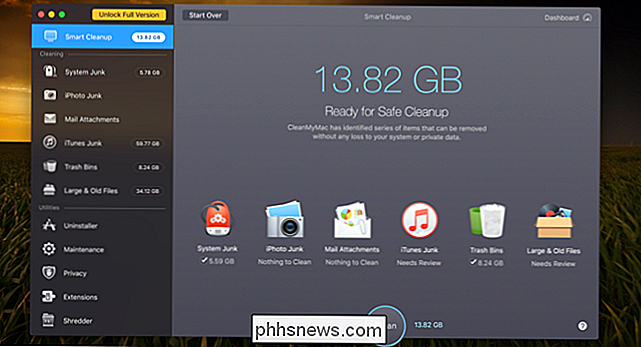
Ils ont un seul bouton pour tout nettoyer, mais nous vous recommandons d'entrer dans les détails pour vous assurer.
Note: avant d'utiliser un outil de nettoyage, vous devez vous assurer que toutes vos données importantes sont sauvegardé, juste au cas où.
Rechercher et supprimer des fichiers en double
Une des choses les plus délicates qui peuvent occuper beaucoup d'espace disque sont les fichiers en double qui jonchent votre ordinateur. Cela est particulièrement vrai si vous utilisez le ordinateur pendant une longue période. Heureusement, il existe d'excellentes applications comme Gemini 2 qui peuvent être utilisées pour trouver et supprimer des fichiers en double avec une interface vraiment lisse et facile.
Vous pouvez l'acheter sur l'App Store si vous voulez - Apple a choisi celui-ci , mais vous feriez probablement mieux de l'obtenir sur leur site web, car ils ont un essai gratuit disponible.
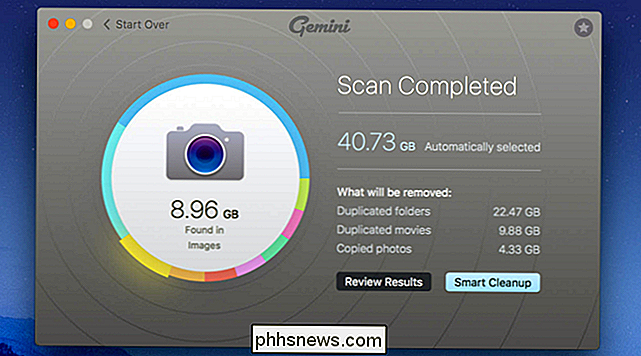
Il y a beaucoup d'autres choix sur l'App Store et ailleurs, mais nous avons utilisé celui-ci et avons eu de bons résultats
Vider vos poubelles
LIÉES: 7 façons de libérer de l'espace sur le disque dur sous Windows
La corbeille sur un Mac est équivalente à la corbeille sur Windows. Plutôt que de supprimer le formulaire de fichiers dans le Finder, il est envoyé à votre Corbeille afin que vous puissiez le restaurer plus tard si vous changez d'avis. Pour supprimer complètement ces fichiers et libérer l'espace dont ils ont besoin, vous devrez vider votre corbeille. Mais les Mac peuvent en réalité avoir plusieurs poubelles, vous devrez donc en vider plusieurs.
Pour vider la corbeille principale de votre compte utilisateur, Ctrl + clic ou clic droit sur l'icône Corbeille dans le coin inférieur droit du dock et sélectionnez Poubelle vide. Cela supprimera tous les fichiers que vous avez envoyés à la corbeille depuis le Finder.
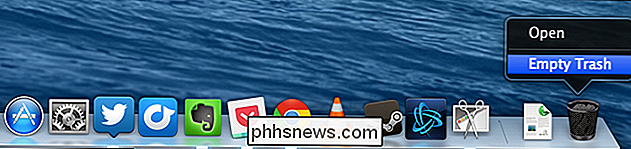
iPhoto, iMovie et Mail ont tous leurs propres corbeilles. Si vous avez supprimé des fichiers multimédias dans ces applications, vous devrez également vider leurs poubelles. Par exemple, si vous utilisez iPhoto pour gérer vos photos et les supprimer dans iPhoto, vous devrez effacer la corbeille iPhoto pour les supprimer de votre disque dur. Pour ce faire, maintenez la touche Ctrl + clic ou cliquez avec le bouton droit sur l'option Corbeille dans cette application spécifique et sélectionnez Vider la corbeille.
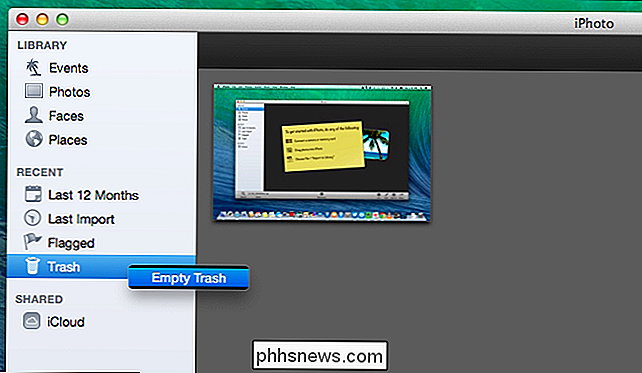
Désinstaller les applications
Les applications installées sur votre Mac occupent évidemment de la place. Vous devez les désinstaller si vous n'en avez pas besoin: ouvrez simplement une fenêtre du Finder, sélectionnez Applications dans la barre latérale et glissez-déposez l'icône de l'application dans la corbeille de votre dock.
Pour savoir quelles applications sont disponibles en utilisant le plus d'espace, ouvrez une fenêtre du Finder et sélectionnez Applications. Cliquez sur l'icône "Afficher les éléments dans une liste" dans la barre d'outils, puis cliquez sur l'en-tête Taille pour trier vos applications installées par taille.
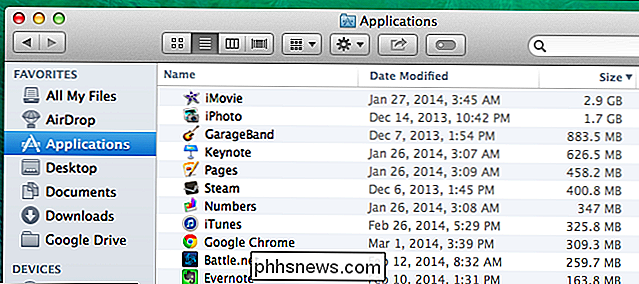
Effacer les fichiers temporaires
Le disque dur de votre Mac a probablement des fichiers temporaires dont vous n'avez pas besoin. Ces fichiers prennent souvent de l'espace disque sans raison valable. Mac OS X tente de supprimer automatiquement les fichiers temporaires, mais une application dédiée trouvera probablement plus de fichiers à nettoyer. Le nettoyage des fichiers temporaires n'accélèrera pas forcément votre Mac, mais cela libérera un peu de cet espace disque précieux.
Il existe de nombreux outils de nettoyage de fichiers temporaires disponibles pour Mac. CCleaner, l'outil de suppression de fichiers temporaires le plus populaire parmi les geeks de Windows, a même maintenant une version pour Mac. Téléchargez le logiciel gratuit CCleaner pour Mac et exécutez-le pour effacer certains de ces fichiers inutiles, comme vous pouvez le faire sur Windows.
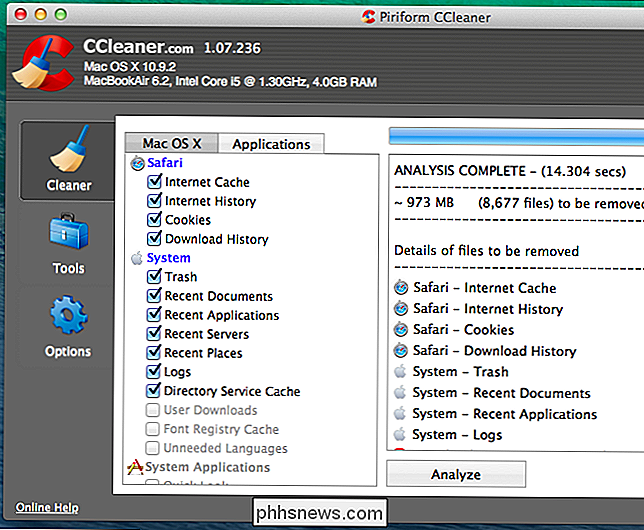
Gardez à l'esprit que vider le cache de votre navigateur n'est pas forcément une bonne idée. Ces caches contiennent des fichiers provenant de pages Web afin que votre navigateur puisse charger les pages Web plus rapidement dans le futur. Votre navigateur Web commencera automatiquement à reconstruire le cache lorsque vous naviguerez, et il ralentira simplement les temps de chargement des pages Web au fur et à mesure que le cache de votre navigateur se développera de nouveau. Chaque navigateur limite son cache à un maximum d'espace disque, de toute façon
Vérifiez votre disque pour voir ce qui occupe de l'espace
Pour libérer de l'espace disque, il est utile de savoir exactement ce que vous utilisez sur votre Mac . Un outil d'analyse de disque dur comme Disk Inventory X va scanner le disque dur de votre Mac et afficher quels dossiers et fichiers utilisent le plus d'espace. Vous pouvez ensuite supprimer ces porcs d'espace pour libérer de l'espace.
Si vous vous souciez de ces fichiers, vous pouvez les déplacer vers un média externe - par exemple, si vous avez de gros fichiers vidéo, vous pouvez les stocker sur un disque dur externe plutôt que sur votre Mac.
Gardez à l'esprit que vous ne voulez pas supprimer les fichiers système importants. Vos fichiers personnels se trouvent sous / Users / name, et ce sont les fichiers sur lesquels vous allez vous concentrer
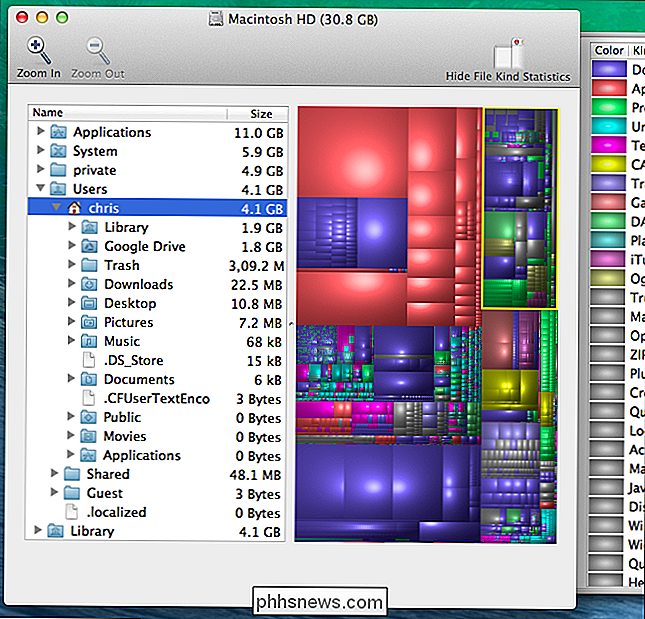
Remove Language Files
Les applications Mac sont livrées avec des fichiers de langue pour chaque langue prise en charge. Vous pouvez changer la langue du système de votre Mac et commencer à utiliser les applications dans cette langue immédiatement. Cependant, vous n'utilisez probablement qu'une seule langue sur votre Mac, de sorte que ces fichiers n'utilisent que des centaines de mégaoctets d'espace sans raison valable. Si vous essayez de compresser autant de fichiers que vous le pouvez sur ce MacBook Air de 64 Go, cet espace de stockage supplémentaire peut être utile.
Pour supprimer ces fichiers de langue, vous pouvez utiliser Monolingual. Cela n'est nécessaire que si vous voulez vraiment de l'espace: ces fichiers de langue ne vous ralentissent pas, donc les conserver n'est pas un problème si vous avez un gros disque dur avec plus d'espace libre.
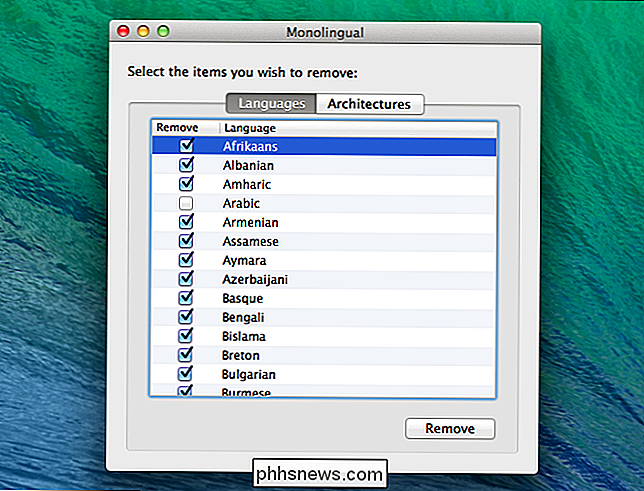
Nettoyer les gros fichiers dans Mac Mail
CONNEXION: Comment arrêter l'application Mail de votre Mac de perdre Go Gigabytes d'espace
Si vous utilisez l'application de messagerie intégrée dans macOS et que vous avez eu le même compte de messagerie pendant une longue période , il y a de fortes chances que les pièces jointes volumineuses occupent une tonne d'espace sur votre disque dur, parfois de plusieurs gigaoctets, c'est donc un bon endroit pour vérifier tout en nettoyant votre disque.
Vous pouvez changer les paramètres Mail pour ne pas télécharger des pièces jointes automatiquement pour économiser de l'espace, ou exécuter un outil de nettoyage pour se débarrasser d'eux. Si vous utilisez Gmail, vous pouvez définir des limites sur le nombre de messages synchronisés sur IMAP pour afficher uniquement les derniers milliers au lieu de tout.
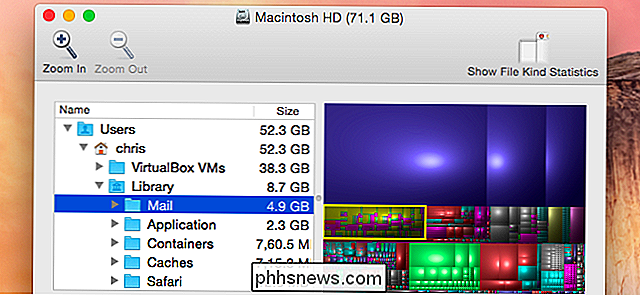
Utilisez les outils de stockage dans macOS Sierra
La dernière version de macOS Sierra a un nouvel outil pour vous aider à nettoyer les déchets de votre Mac - allez dans le menu et choisissez "À propos de ce Mac", puis retournez dans l'onglet Stockage.
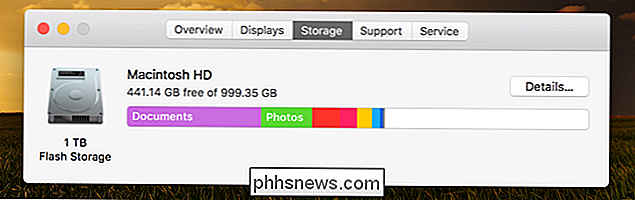
Une fois que vous êtes là, vous pouvez passer par le
- Stockez dans iCloud : cette nouvelle fonctionnalité vous permet de stocker votre bureau, vos documents, vos photos et vos vidéos dans iCloud et Apple libère automatiquement de l'espace local au besoin .
- Optimiser le stockage - le nom ne correspond pas vraiment à la fonction, qui supprime les films et les émissions TV achetés après que vous ayez effectué une connexion Internet lente. Je les ai regardés pour les empêcher d'encombrer votre voiture. Étant donné que les films, en particulier au format HD, sont des fichiers extrêmement volumineux, cela peut empêcher votre Mac de manquer d'espace. Vous pouvez, bien sûr, les télécharger à nouveau à tout moment si vous les avez achetés.
- Vider la corbeille automatiquement - c'est assez simple, si vous l'activez, Apple supprimera automatiquement les vieux objets de la corbeille après 30 jours de présence.
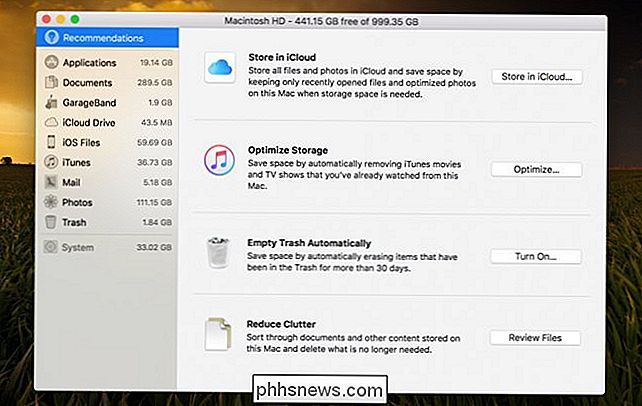
C'est un peu maladroit et pas aussi facile à utiliser Comme certains des outils tiers, mais cela fonctionne.
Veillez également à supprimer les autres fichiers dont vous n'avez pas besoin. Par exemple, vous pouvez supprimer les fichiers .dmg téléchargés après avoir installé les applications à l'intérieur. Comme les programmes d'installation de Windows, ils sont inutiles après l'installation du programme. Vérifiez votre dossier Téléchargements dans le Finder et supprimez tous les fichiers téléchargés dont vous n'avez plus besoin.

Comment utiliser un disque externe comme stockage local sur PlayStation 4 ou Pro
Les utilisateurs de PlayStation veulent depuis longtemps un moyen de brancher un disque USB externe sur leur console et de l'utiliser comme stockage local pour les jeux, les applications et autres. Après des années d'attente, Sony a intégré cette fonctionnalité dans Software Update 4.50. Voici comment le faire LIÉS: Quelle est la différence entre la PlayStation 4, la PlayStation 4 Slim et la PlayStation 4 Pro?

Comment partager rapidement votre position dans un message texte sur Android
Disons que votre voiture tombe en panne et que vous n'avez aucune idée de l'endroit où vous vous trouvez. Vous pouvez appeler quelqu'un et lui dire comment vous contacter ... ou vous pouvez simplement lui envoyer un court texte avec votre position exacte dans Google Maps. Il s'agit en fait d'une fonction géniale intégrée dans l'application Messages de Google: SMS / MMS par défaut application sur les appareils Nexus et Pixel.



